Πώς να χρησιμοποιήσετε τον αυτόματο συλλαβισμό στο Word 2007

Ανακαλύψτε πώς μπορείτε να ρυθμίσετε το Word 2007 για αυτόματο συλλαβισμό και βελτιώστε την παρουσίαση του κειμένου σας.
Το Outlook 2011 για Mac προσφέρει εκατοντάδες τρόπους προσαρμογής του τρόπου με τον οποίο παρουσιάζονται, επεξεργάζονται και απαντώνται τα μηνύματα. Μπορείτε να αποκτήσετε πρόσβαση σε αυτές τις ρυθμίσεις στο παράθυρο διαλόγου Προτιμήσεις του Outlook, το οποίο ανοίγετε επιλέγοντας Outlook→ Preferences από τη γραμμή μενού.

Οι ρυθμίσεις που επηρεάζουν την αλληλογραφία βρίσκονται στην ομάδα Προσωπικές ρυθμίσεις καθώς και στην ομάδα E-Mail στο παράθυρο διαλόγου Προτιμήσεις του Outlook. Προσέξτε ιδιαίτερα αυτές τις ρυθμίσεις:
Γενικά: Κάντε κλικ στο εικονίδιο Γενικά στο παράθυρο διαλόγου Προτιμήσεις του Outlook για να βρείτε το κουμπί Ορισμός προεπιλογής.
Λογαριασμοί: Κάντε κλικ στην επιλογή Λογαριασμοί στο παράθυρο διαλόγου Προτιμήσεις του Outlook για να εμφανιστεί το παράθυρο διαλόγου Λογαριασμός. Φροντίστε να κάνετε κλικ στο κουμπί Για προχωρημένους στο παράθυρο διαλόγου Λογαριασμός και να επιλέξετε την καρτέλα Φάκελοι.
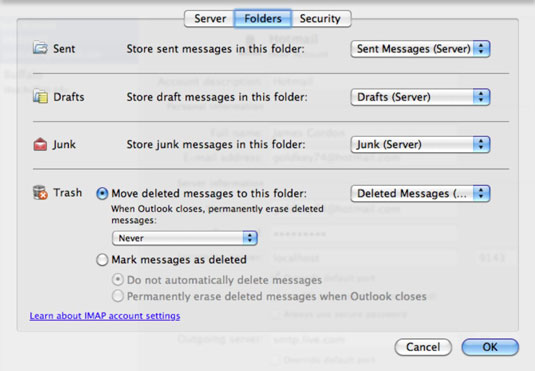
Ειδοποιήσεις και ήχοι: Κάντε κλικ στην επιλογή Ειδοποιήσεις και ήχοι στο παράθυρο διαλόγου Προτιμήσεις του Outlook για να προσαρμόσετε τα είδη ήχων και οπτικών ειδοποιήσεων που δημιουργεί το Outlook καθώς εργάζεστε με την αλληλογραφία.
Κατηγορίες: Κάντε κλικ στις Κατηγορίες στο παράθυρο διαλόγου Προτιμήσεις του Outlook για να ταξινομήσετε σχεδόν τα πάντα στο Outlook.
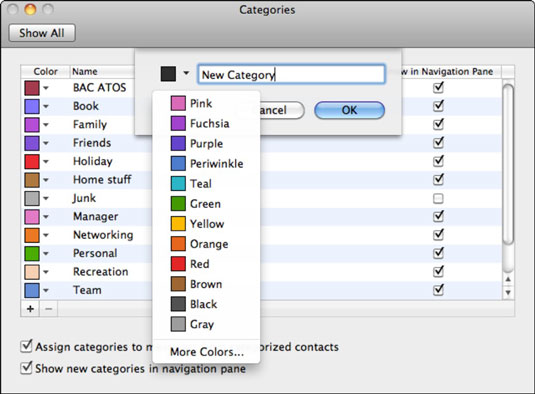
Γραμματοσειρές: Κάντε κλικ στην επιλογή Γραμματοσειρές στο παράθυρο διαλόγου Προτιμήσεις του Outlook για να επιλέξετε προεπιλεγμένες γραμματοσειρές για τη σύνταξη μηνυμάτων HTML και απλού κειμένου.
Αυτόματη Διόρθωση: Κάντε κλικ στην Αυτόματη Διόρθωση στο παράθυρο διαλόγου Προτιμήσεις του Outlook για να επεξεργαστείτε τις επιλογές Αυτόματης Διόρθωσης και Αυτόματης Μορφοποίησης για κείμενο, καθώς και κουκκίδες και αρίθμηση.
Ανάγνωση: Κάντε κλικ στην επιλογή Ανάγνωση στο παράθυρο διαλόγου Προτιμήσεις του Outlook για να αλλάξετε ορισμένες από τις προεπιλεγμένες ρυθμίσεις. Φυσικά, είστε ελεύθεροι να επιλέξετε τις ρυθμίσεις που λειτουργούν καλύτερα για εσάς.
Σύνθεση: Κάντε κλικ στην επιλογή Σύνταξη στο παράθυρο διαλόγου Προτιμήσεις του Outlook για να αλλάξετε το είδος της μορφοποίησης που εφαρμόζεται στα μηνύματα στα οποία απαντάτε.
Υπογραφές: Κάντε κλικ στο Signatures στο παράθυρο διαλόγου Προτιμήσεις του Outlook για να προσθέσετε μια υπογραφή.
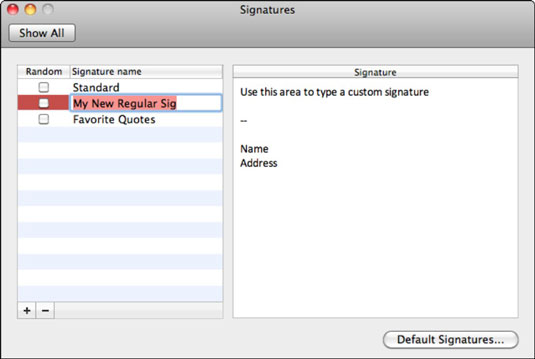
Κανόνες: Κάντε κλικ στην επιλογή Κανόνες στο παράθυρο διαλόγου Προτιμήσεις του Outlook για να ορίσετε κανόνες. Εναλλακτικά, επιλέξτε Εργαλεία→Κανόνες από τη γραμμή μενού.
Χρονοδιαγράμματα: Κάντε κλικ στην επιλογή Χρονοδιαγράμματα στο παράθυρο διαλόγου Προτιμήσεις του Outlook για να ενημερώσετε το Outlook να εκτελεί λειτουργίες που καθορίζετε σε προκαθορισμένους χρόνους.
Ανακαλύψτε πώς μπορείτε να ρυθμίσετε το Word 2007 για αυτόματο συλλαβισμό και βελτιώστε την παρουσίαση του κειμένου σας.
Ανακαλύψτε πώς να αφαιρέσετε λέξεις από το προσαρμοσμένο λεξικό του Word 2013. Ακολουθήστε αυτά τα βήματα για να διαχειριστείτε το λεξικό σας και να βελτιώσετε τη γραφή σας.
Ανακαλύψτε πώς να ορίσετε καρτέλες και εσοχές στο PowerPoint 2007 για καλύτερη οργάνωση και εμφάνιση του κειμένου.
Στο PowerPoint 2013, μπορείτε να προσθέσετε υπερ-συνδέσεις για να συνδέσετε διαφάνειες και έγγραφα. Αυτή η οδηγία θα σας δείξει πώς να το κάνετε εύκολα.
Μερικές φορές χρειάζεστε το Outlook 2013 για να σας υπενθυμίσει σημαντικές ημερομηνίες ή επακόλουθες δραστηριότητες. Μπορείτε να χρησιμοποιήσετε σημαίες, για παράδειγμα, για να σας υπενθυμίσουν να καλέσετε κάποιον την επόμενη εβδομάδα. Ο καλύτερος τρόπος για να βοηθήσετε τον εαυτό σας να θυμάται είναι να επισημάνετε το όνομα αυτού του ατόμου στη λίστα Επαφών. Θα εμφανιστεί μια υπενθύμιση στο ημερολόγιό σας. Οι επαφές δεν είναι […]
Κάθε πτυχή της εμφάνισης ενός πίνακα μπορεί να μορφοποιηθεί στο Word στο Office 2011 για Mac. Μπορείτε να εφαρμόσετε στυλ που συγχωνεύουν κελιά μεταξύ τους για να σχηματίσουν μεγαλύτερα κελιά, να τα αφαιρέσετε, να αλλάξετε χρώματα περιγράμματος, να δημιουργήσετε σκίαση κελιών και πολλά άλλα. Εφαρμογή στυλ πίνακα από το Office 2011 για Mac Ribbon Η καρτέλα Tables της Κορδέλας […]
Όταν χρησιμοποιείτε το Word στο Office 2011 για Mac, μπορείτε να εφαρμόσετε στυλ πίνακα για να αλλάξετε την εμφάνιση των κελιών. Εάν δεν μπορείτε να βρείτε ένα υπάρχον που να καλύπτει τις ανάγκες σας, μπορείτε να δημιουργήσετε νέα στυλ πίνακα από το παράθυρο διαλόγου Στυλ. Ακολουθήστε τα εξής βήματα: Στο Word 2011 για Mac, επιλέξτε Μορφή→ Στυλ. Ανοίγει το παράθυρο διαλόγου Στυλ. Κάντε κλικ […]
Όταν χρησιμοποιείτε το Office 2011 για Mac, σύντομα θα διαπιστώσετε ότι το Word 2011 μπορεί να ανοίξει ιστοσελίδες που αποθηκεύσατε από το πρόγραμμα περιήγησής σας στο Web. Εάν μια ιστοσελίδα περιέχει έναν πίνακα HTML (HyperText Markup Language), μπορείτε να χρησιμοποιήσετε τις δυνατότητες του πίνακα του Word. Ίσως σας είναι πιο εύκολο να αντιγράψετε μόνο το τμήμα του πίνακα της ιστοσελίδας […]
Αν και δεν μπορείτε πραγματικά να δημιουργήσετε τα δικά σας θέματα από την αρχή, το Word 2007 προσφέρει πολλά ενσωματωμένα θέματα που μπορείτε να τροποποιήσετε για να ταιριάζουν στις ανάγκες σας. Ένα ευρύ φάσμα θεμάτων σάς δίνει τη δυνατότητα να συνδυάσετε και να ταιριάξετε διαφορετικές γραμματοσειρές, χρώματα και εφέ μορφοποίησης για να δημιουργήσετε τη δική σας προσαρμογή.
Μπορείτε να τροποποιήσετε ένα ενσωματωμένο ή προσαρμοσμένο θέμα στο Word 2007 για να ταιριάζει στις ανάγκες σας. Μπορείτε να συνδυάσετε και να ταιριάξετε διαφορετικές γραμματοσειρές, χρώματα και εφέ για να δημιουργήσετε την εμφάνιση που θέλετε.






